クイックアンサー:
YouTubeの動画をオンラインでダウンロードするには、KeepVidのようなオンラインYouTubeビデオダウンローダーを使用できます。より安全かつ高速な方法でYouTubeから動画をダウンロードするには、SurFast Video DownloaderのようなデスクトップYouTubeビデオダウンローダーを使用できます。
YouTubeの動画をダウンロードすることは、オフライン視聴、アーカイブ、動画編集などの理由で常に需要があります。そのため、このガイドでは、コンピュータにYouTubeの動画をダウンロードする方法、オンラインでYouTubeの動画をダウンロードする方法、YouTubeからiPhoneやAndroidに動画を保存する方法を示す、実証済みの5つのソリューションをまとめています。
目次
オンラインでYouTube動画をダウンロードする方法
ソフトウェアを使用せずにYouTubeの動画をダウンロードする方法について考えたことはありますか? 最も人気のある答えは、オンラインのYouTube動画ダウンローダーを使用することです。
オンラインのYouTubeビデオダウンローダーは、利便性と無料であることから、一般的にデスクトップの競合製品よりも優れています。潜在的なセキュリティリスクや品質の問題を気にしないのであれば、YouTubeからビデオを保存するための利用可能なオプションです。
数多くのオンラインYouTubeビデオダウンロードツールの中で、ここではKeepVidを使用してYouTubeのビデオをオンラインでダウンロードする方法をご紹介します。KeepVidはYouTubeやFacebookなどからさまざまな形式や品質でビデオをキャプチャすることができるウェブベースのビデオダウンローダープラットフォームです。
YouTubeの動画をオンラインでダウンロードするには:
ステップ1. YouTube.comにアクセスし、ダウンロードしたい対象のビデオを見つけ、アドレスバーからビデオのURLをコピーします。
ステップ2. KeepVidのウェブサイトにアクセスし、ビデオのURLをアドレスボックスに貼り付けます。そして、GOボタンをクリックします。
ステップ3. オンラインYouTubeダウンローダーがビデオを読み込むのを待ちます。読み込みが完了したら、「ビデオをダウンロード」をクリックしてください。
ステップ4. 別のサイトにリダイレクトされた場合は、そのウェブサイトを閉じて、再びKeepVidに戻り、DOWNLOAD VIDEOをクリックしてください。
ステップ5. スクロールダウンすると、すべてのダウンロードオプションが表示されます。
ステップ6. 好みの形式と品質を見つけたら、DOWNLOADボタンを右クリックして「リンク先を保存」を選択してください。
ステップ7. YouTubeのビデオをダウンロードするために、保存するターゲットフォルダを選択し、保存をクリックしてください。
ステップ8. ダウンロードが完了したら、選択した保存先フォルダに移動してビデオを確認できます。
注意事項:ご覧の通り、このYouTube動画ダウンロードサイトを使用して、字幕付きのYouTube動画をダウンロードしたり、YouTubeをMP3に変換したりすることもできます。

MacでYouTube動画をダウンロードする方法
インターネットで”MacでYouTube動画をダウンロード“または”MacでYouTube動画を無料ダウンロード“と検索すると、MacでYouTube動画をダウンロードするための実用的な方法がたくさん見つかるでしょう。実際、上記で紹介したYouTube動画ダウンロードウェブサイトを使用する以外にも、SurFast Video DownloaderのようなMac用のデスクトップビデオダウンローダーを使用して、MacでYouTube動画を直接ダウンロードすることもできます。
SurFast Video Downloaderは多くのサイトをサポートし、YouTubeに対しても優れたサポートを提供しています。YouTubeダウンローダーとして、以下の機能を備えています:
- バッチビデオダウンロード
- プレイリスト/チャンネルのダウンロード
- YouTubeからMP3への変換
YouTube、TikTok、Facebookなどのサイトから動画を頻繁にダウンロードする必要がある場合、オンラインの同等物よりも安定性と信頼性が高いMac用のビデオダウンローダーを利用することは賢明な選択です。
MacでYouTubeの動画をダウンロードするには:
ステップ1.YouTubeからビデオのURLをコピーし、リンクをアドレスボックスに貼り付けます。ビデオダウンローダーが自動的にロードされ、ビデオが分析されます。

ステップ2.お好みのビデオ形式と品質を選択し、ダウンロードをクリックしてYouTubeのビデオのダウンロードを開始します。

ステップ3.ビデオのダウンロードが完了するまでお待ちください。

ご覧の通り、SurFast Video Downloader は字幕付きのYouTube動画をダウンロードするのにも役立ち、8K、4KなどのオプションでYouTube動画をダウンロードすることもできます。また、ソフトウェアを使わずにMacでYouTube動画をダウンロードする方法を知りたい場合は、ガイドをご覧ください。
PCにYouTube動画をダウンロードする方法
オンラインのYouTubeビデオダウンローダーであるKeepVidとMac用のデスクトップビデオダウンローダーであるSurFast Video Downloaderは、間違いなくWindowsでのビデオのダウンロードにも適用されます。ただし、YouTubeのビデオをWindows 11、10、8、または7に保存するための他の選択肢もあります。
YouTubeのビデオダウンローダーエクステンションを使用すると、ソフトウェアを必要とせずにYouTubeのビデオを無料でダウンロードすることもできます。エクステンションをブラウザ(例:Google ChromeやFirefox)に追加した後、ビデオ再生ページにはYouTubeダウンローダーエクステンションによって追加されたダウンロードボタンが表示されます。このボタンを使用して、ウェブサイトから直接YouTubeのビデオをダウンロードすることができます。
Googleによって、特にYouTubeの動画ダウンロードに関して、このような拡張機能は簡単に禁止される可能性があることに注意する価値があります。したがって、Firefoxや他のブラウザ用のYouTube動画ダウンロード拡張機能を選ぶことをお勧めします。Firefoxの「アドオンとテーマ」に移動して、お好みのFirefox YouTube ダウンローダー拡張機能を見つけるか、ここで紹介されているEasy YouTube Video Downloader Expressを試してみてください。(Windows 10でのYouTube動画のダウンロードもできます。)
PCにYouTube動画をダウンロードするには:
ステップ1. YouTubeビデオダウンローダーアドオンをブラウザに追加します。
ステップ2. YouTubeにアクセスし、ダウンロードしたい動画を見つけて、動画を再生するためにクリックしてください。
ステップ3. 下にある「ダウンロード」ボタンをクリックし、必要な品質と形式を選択してください。
ステップ4. 宛先フォルダを選択し、YouTubeビデオのダウンロードを開始するには、保存をクリックしてください。
ステップ5. ビデオを視聴するためにPCのダウンロードフォルダに移動します。
注意事項:このようなサービスは非常に便利です。ただし、一度に複数のYouTube動画をダウンロードしたい場合は機能しません。

YouTubeの動画をPCに保存するもう1つの人気のある方法は、VLCを使用することです。それを使い方を知らない場合は、VLCを使用してYouTubeの動画をダウンロードする方法のガイドを確認してください。
ラップトップでYouTubeビデオをダウンロードする方法
ソフトウェアの有無に関わらず、YouTubeの動画をラップトップにダウンロードすることができます。オンラインのYouTube動画ダウンローダー、デスクトップの動画ダウンローダー、およびYouTube動画ダウンローダーの拡張機能は、すべてYouTubeの動画をラップトップに保存するのに役立ちます。詳しいガイドやその他のヒントについては、ラップトップでYouTubeの動画をダウンロードする方法のガイドをご覧ください。
iPhoneとAndroidでYouTube動画をダウンロードする方法
Mac、PC、またはラップトップにYouTubeビデオをダウンロードするのとは異なり、iPhoneやAndroid携帯電話に直接YouTubeビデオを取得する選択肢は少ないです。たとえば、iPhoneにYouTubeビデオをダウンロードすることができるYouTubeビデオダウンローダーアプリは、Apple App Storeには存在しません。
幸いにも、YouTube Premiumのサブスクリプションを利用すると、iPhone、iPad、Android携帯電話、タブレットなど、モバイルデバイスにビデオをダウンロードしてオフラインで視聴することができます。ただし、ダウンロードしたビデオは29日間しかオフラインで再生できません。したがって、YouTubeのビデオを永久にダウンロードする必要がある場合は、まずコンピュータにビデオをダウンロードしてから、ダウンロードしたビデオをモバイルデバイスに転送するという回り道が必要です。
iPhoneまたはAndroidでYouTubeビデオをダウンロードするには:
ステップ1. YouTubeアプリを通じてYouTube Premiumに登録します。
ステップ2. ダウンロードしたいビデオを再生してください。
ステップ3. 動画の下にあるダウンロードボタンをクリックしてください。
ステップ4. ライブラリーに移動して、アイテムをダウンロードして確認します。
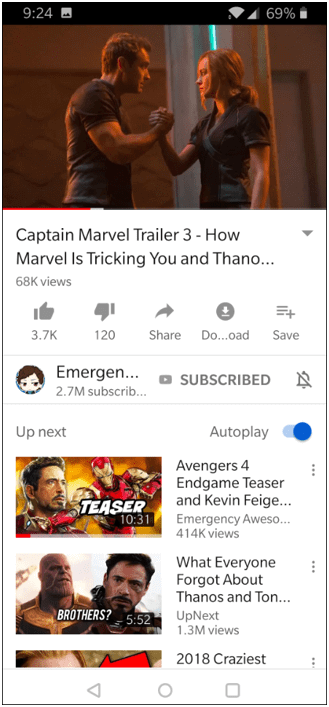
YouTube Premiumを使用したくない場合は、iPhoneでYouTube動画をダウンロードする方法またはAndroid携帯でYouTube動画をダウンロードする方法をチェックして、さらに効果的なヒントを見つけることができます。また、YouTube PremiumなしでYouTube動画をダウンロードする方法を学んで、より確かな方法を手に入れることもできます。
YouTube動画のダウンロードに関するよくある質問
YouTubeの動画をダウンロードする際、以下のような疑問が生じるかもしれません:
はい、あります。YouTubeのための3つの主なタイプのビデオダウンローダーツールがあります。オンラインのYouTubeビデオダウンローダー(例:YTD Video Downloader)、YouTubeビデオダウンロード拡張機能(例:SurFast Video Downloader)、およびYouTubeダウンロード拡張機能(例:Easy YouTube Video Downloader)です。いずれのツールでも簡単にYouTubeの動画をダウンロードすることができます。
多くのYouTubeビデオダウンローダーがYouTube動画のダウンロードをサポートしていますが、すべてのツールが字幕付きのYouTube動画のダウンロードを許可しているわけではありません。幸いなことに、SurFast Video Downloaderを使用すると、簡単に字幕付きのYouTube動画をダウンロードすることができます。
無料でYouTube動画をダウンロードするには、オンラインのYouTubeダウンローダーを使用することをおすすめします。ただし、無料であるにもかかわらず、ほとんどのツールは広告やリダイレクトで邪魔されます。したがって、無料の方法を探す場合は、望ましくない広告やリダイレクトに備える必要があります。
結論
このガイドでは、YouTubeからビデオを保存するためのほぼすべての確かな方法をまとめています。上記で言及されたツールやウェブサイト以外にも、インターネット上で他の選択肢を見つけることができます。そのため、他のYouTubeビデオダウンロードツールを検索して使用することもできます。
著者について
あなたにおすすめ
-
YouTubeを簡単に3GP形式に変換します
あなたは、お好みの形式でお気に入りのビデオを取得するために、デバイスでYouTubeを.3GPに変換する方法を知るでしょう。
Myra Xian 更新日 -
Android上でプレミアムなしでYouTubeビデオをダウンロードする方法
もしYouTube Premiumを使わずにAndroid上でYouTube動画を保存したいなら、3つの選択肢があります。SurFast Video Downloader、TubeMate、またはオンラインのYouTubeダウンローダーサイトを使えば、Android上でYouTube動画をダウンロードするのは簡単になります。
Charlene Chen 更新日 -
すべてのデバイスで長いYouTubeビデオをすぐにダウンロードする方法
YouTubeの長い動画をダウンロードするために、ウェブベースまたはデスクトップベースのさまざまなYouTube動画ダウンロードツールを使用することができます。
Myra Xian 更新日

